Кестелерді жасау әдісі
Кестені веб-сайт бетіне бөлек блок ретінде қалай қосуға болады.
Мақалаға, құжаттамаға немесе курстық лекцияға кесте қосу жолы.
Негізгі блоктың мәтініне кестені қалай қосуға болады.
CL46 блогын пайдаланып кестені қосу
Кесте блогы Бағандар (CL46) санатында орналасқан.
Жолдарды, бағандарды және тақырыптарды жасау
Кесте жолдар мен бағандардан тұрады. Мазмұнды қосқанда бағандарды жартылай колонкамен бөледі (;) және жолдар сызық үзілімімен (Enter пернесін басу арқылы) ажыратылады.
Үстіңгi деректемеге арналған мысал деректерi:
Уақыт болды; сабақтың түрі; Оқытушы
Негізгі бөлік үшін мысал деректері:
08:00; Хатха Йога; Иванова Анна
10:30; Пилястрлар; Сидорова-Алешя
13:00; Аэробика; Петрова-Инесса
Уақыт болды; сабақтың түрі; Оқытушы
Негізгі бөлік үшін мысал деректері:
08:00; Хатха Йога; Иванова Анна
10:30; Пилястрлар; Сидорова-Алешя
13:00; Аэробика; Петрова-Инесса
Ені мен биіктігін өзгерту
Бүкіл кестенің ені параметрлерде реттеледі: бағандар санын және сол жақтағы шегіністерді орнатуға болады.
Бағаналардың ені мазмұны бойынша, ең төменгі жағында орналасқан өрісте реттеледі. Өлшем бiрлiгi - проценттер. Пайызда ен мәндерінің қосындысы 100-ге жететініне көз жеткізген жөн. Өрісті бос қалдырсаңыз, бағандар ені бірдей болады.
Бағаналардың ені мазмұны бойынша, ең төменгі жағында орналасқан өрісте реттеледі. Өлшем бiрлiгi - проценттер. Пайызда ен мәндерінің қосындысы 100-ге жететініне көз жеткізген жөн. Өрісті бос қалдырсаңыз, бағандар ені бірдей болады.
Бағандар енін орнату мысалы:
50%; 20%; 30%
50%; 20%; 30%
Сілтемелер мен түймешілер
Ұяшық мәтініне сілтеме немесе түймешік қосуға болады. Ол үшін тек link=http://mylink.com немесе button=http://mylink.com сияқты құрылысты қою керек, ал ұяшықтың бүкіл мазмұны түймешіктегі сілтемеге немесе жазуға айналады.
Сілтеме қосу мысалы:
Билет; $100; Толығырақ сілтеме =http://tilda.cc
Түймені қосу мысалы:
Билет; $100; Қосымша ақпарат түймесі=http://tilda.cc
Билет; $100; Толығырақ сілтеме =http://tilda.cc
Түймені қосу мысалы:
Билет; $100; Қосымша ақпарат түймесі=http://tilda.cc
Егер сілтемелерді ағымдағы терезеде емес, жеке браузер қойындысында ашқыңыз келсе, кесте параметрлері → Бүкіл кесте → Сілтемелерді жаңа қойындыда ашу ұяшығына белгі қойыңыз.
Мобильді нұсқасы
Кестелерді мобильді нұсқада көрсету үшін екі нұсқа бар:
1, Кесте үлкенірек экран нұсқасымен бірдей өлшемді сақтайды және кішкентай экранның шетінен тыс созылады.
2, Кесте аспап экранының еніне сығылады .
1, Кесте үлкенірек экран нұсқасымен бірдей өлшемді сақтайды және кішкентай экранның шетінен тыс созылады.
2, Кесте аспап экранының еніне сығылады .
Кестені экранның еніне сәйкестендіру үшін параметрлердегі «Кесте енінің мобильді құрылғыларда өлшемін өзгертуге рұқсат беру» жолын белгілеу керек.
Кеңес: Бағандар саны аз (2-3) және мазмұны аз (сандар, қысқа фразалар) бар кестелер үшін мобильді құрылғыларда қысуды қосыңыз.
Кеңес: Бағандар саны аз (2-3) және мазмұны аз (сандар, қысқа фразалар) бар кестелер үшін мобильді құрылғыларда қысуды қосыңыз.
Дайын кестелердің мысалдары
Бұл кестенің параметрлері: Масштабы: 1. Кесте тақырыбының жиек түсі: #000000, Кесте жиек түсі: #d9d9d9, Тақ жол фондық түсі: #ffffff. Жұп жолдың фондық түсі: #eeeeee, «Кестенің жоғарғы жиекті жасыру» құсбелгіс.
Осы кестенің параметрлері: Масштаб: 2. Кесте тақырыбындағы мәтін түсі: #ffffff. Кесте тақырыбының жиек түсі: #ff8562, Кесте тақырыбының түсі: #ff8562. Кестенің жиек түсі: #d9d9d9, тақ жол фондық түсі: #ffffff. Жұп жол фондық түсі: #ffffff.» «Мобильді құрылғыларда үстел енін өзгертуге рұқсат етіңіз» деген құсбелгі
Кестені енгізу
блоктық мәтіндік редакторда
блоктық мәтіндік редакторда
Кестені кірістіру блок мәтіндік редакторында қол жетімді:
- Ағындар
- Құжаттар
- «Мақала» түріндегі курстық дәрістер
- Блок кітапханасының «Мәтіндік блок» санатындағы TX24 «Мақала» блогын
Мысал ретінде TX24 блогын пайдаланып кестені қосуды қарастырайық.
Өңдеу режиміне ауысу үшін «Блокты өңдеу» түймесін басыңыз.
Кестені қосу үшін мазмұнның сол жағындағы плюс белгішесін басып, «Кесте» элементін таңдаңыз.
Кестені өңдеу үшін үш нүктені басу арқылы әрекеттер мәзірін ашыңыз. Мұнда кестенің жиектерінің түсін орнатуға, кесте бұрыштарын дөңгелектеуге, кестені ақтауға, кестені жылжытуға, жоюға немесе көшіруге болады.
Меңзерді кесте жолының сол жақ жиегіне апарған кезде пайда болатын үш нүктелі түймені басу арқылы жолдың мәтін түсін немесе өң түсін орнатуға, үстіне немесе астына жаңа жол қосуға немесе жолды жоюға болады. Бұл түймені ұстап тұру кестедегі жолдардың ретін өзгерту үшін жолды жоғары немесе төмен жылжытуға мүмкіндік береді.
Кесте бағанының жоғарғы жағындағы үш нүктелі түймені басу арқылы бағанның мәтін түсін немесе өң түсін орнатуға, солға немесе оңға баған қосуға немесе бағанды жоюға болады. Бұл түймені ұстап тұру бағанды солға немесе оңға жылжытады.
Кестеге жаңа жолдар мен бағандарды жылдам қосу үшін меңзерді кестенің оң және төменгі жағындағы аумақтарға апарған кезде пайда болатын түймелерді басыңыз.
Жеке бағандардың енін тінтуірдің сол жақ батырмасымен бағанның оң жақ жиегін сүйреу арқылы өзгертуге болады.
Мобильді нұсқада экранның шетінен тыс орналасқан кесте көлденең айналдыру арқылы көрсетіледі.
Стандартты блок мәтініне кесте кірістіру
Кестелерді мәтіндік редактордың көмегімен кітапхана блоктарының көпшілігіне кірістіруге болады. Мысалы, «Мәтіндік блок» санатынан TX01 «Мәтін» блогын қосайық.
Мазмұн блогында немесе бетті өңдеу режимінде мәтін жолағын тінтуірдің сол жақ түймешігімен басыңыз → пайда болған контекстік мәзірде үш нүктені басыңыз → «Кесте» таңдаңыз.
Кесте ұяшығын басқан кезде ұяшықтың жоғарғы оң жақ бұрышында үш нүктесі бар батырма пайда болады. Оны басқан кезде әрекеттерді таңдауға болады:
- Оң жаққа баған қосыңыз
- Сол жаққа баған қосыңыз
- Жоғарыдағы жолды қосыңыз
- Төменде жолды қосыңыз
- Ұяшықтарды біріктіру (бірнеше ұяшықтарды таңдау арқылы)
- Ұяшықтың байланысын жою
- Жолды жою
- Бағанды жою
- Кестені жою
Мобильді нұсқада мұндай кесте экранның еніне дейін кішірейеді, ал мазмұн жаңа жолға ауысуы мүмкін.